怎么让鼠标右键代替左键?鼠标左键不能用怎么办 鼠标右键代替左键设置方法
更新时间:2024-05-17 14:32:18作者:yang
在日常使用电脑的过程中,鼠标是我们必不可少的外设之一,有时候会出现鼠标左键失灵的情况,这给我们的工作和生活带来一定的困扰。我们可以通过将鼠标右键设置为代替左键的功能来解决这个问题。接下来就让我们一起来了解一下如何让鼠标右键代替左键的设置方法吧!
具体的方法如下:
1、同时按住“win+r”打开运行菜单,然后输入“control”,点击确定;
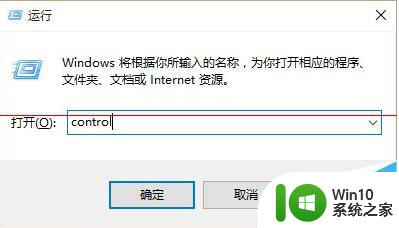
2、打开控制面板后,反复点击键盘上的Tab键使虚线框切换到硬件和声音选项上,然后点击回车键;
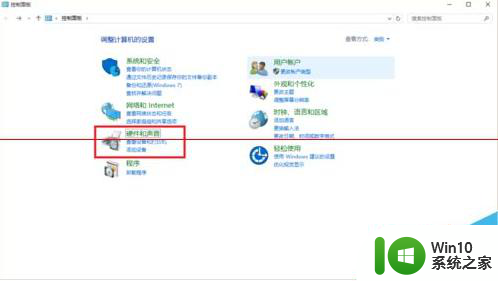
3、进入硬件和声音的控制面板之后,使用Tab键切换到鼠标选项上,然会继续回车键;
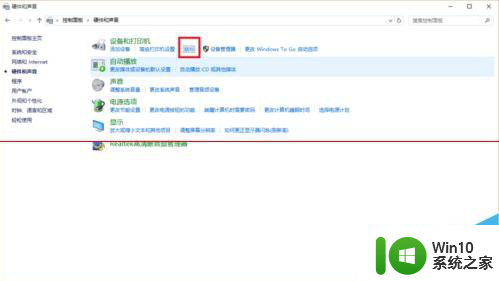
4、找到“切换主要和次要的按钮”,按住“alt+s”键勾选中,最后点击回车并推出即可。
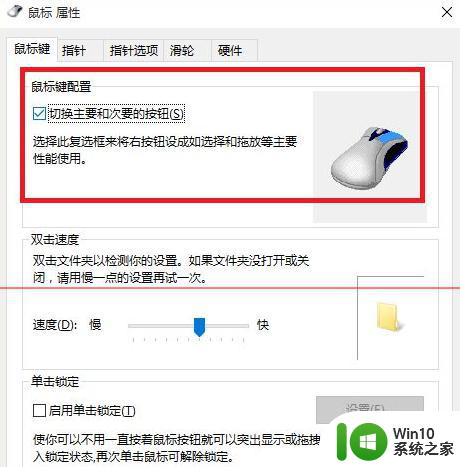
以上就是怎么让鼠标右键代替左键?鼠标左键不能用怎么办的全部内容,有出现这种现象的小伙伴不妨根据小编的方法来解决吧,希望能够对大家有所帮助。
怎么让鼠标右键代替左键?鼠标左键不能用怎么办 鼠标右键代替左键设置方法相关教程
- 鼠标右键用键盘怎么按 鼠标右键用键盘哪个代替
- 鼠标左右键功能混乱 电脑鼠标左右键功能颠倒解决方法
- 鼠标左右键失灵但指针能移动如何解决 鼠标左右键失灵但能移动的原因及处理方法
- 鼠标没坏但左键无法双击 鼠标左键双击无效怎么办
- 苹果鼠标右键怎么按 苹果鼠标右键功能如何设置
- 电脑鼠标右键快捷键怎么设置 键盘右键功能失效怎么办
- 鼠标左键单击变删除功能失效原因 鼠标左键单击无法删除文件的解决方法
- 鼠标左键双击打不开应用 鼠标双击桌面图标无反应
- 鼠标右键没反应的解决教程 鼠标右键失灵怎么办
- wps+鼠标左键下拉数量不递增 wps鼠标左键下拉选项数量不递增
- 鼠标左键点击没反应如何解决 鼠标左键按下去没反应怎么回事
- 让鼠标右键菜单显示属性的设置方法 鼠标右键菜单属性消失怎么办
- U盘装机提示Error 15:File Not Found怎么解决 U盘装机Error 15怎么解决
- 无线网络手机能连上电脑连不上怎么办 无线网络手机连接电脑失败怎么解决
- 酷我音乐电脑版怎么取消边听歌变缓存 酷我音乐电脑版取消边听歌功能步骤
- 设置电脑ip提示出现了一个意外怎么解决 电脑IP设置出现意外怎么办
电脑教程推荐
- 1 w8系统运行程序提示msg:xxxx.exe–无法找到入口的解决方法 w8系统无法找到入口程序解决方法
- 2 雷电模拟器游戏中心打不开一直加载中怎么解决 雷电模拟器游戏中心无法打开怎么办
- 3 如何使用disk genius调整分区大小c盘 Disk Genius如何调整C盘分区大小
- 4 清除xp系统操作记录保护隐私安全的方法 如何清除Windows XP系统中的操作记录以保护隐私安全
- 5 u盘需要提供管理员权限才能复制到文件夹怎么办 u盘复制文件夹需要管理员权限
- 6 华硕P8H61-M PLUS主板bios设置u盘启动的步骤图解 华硕P8H61-M PLUS主板bios设置u盘启动方法步骤图解
- 7 无法打开这个应用请与你的系统管理员联系怎么办 应用打不开怎么处理
- 8 华擎主板设置bios的方法 华擎主板bios设置教程
- 9 笔记本无法正常启动您的电脑oxc0000001修复方法 笔记本电脑启动错误oxc0000001解决方法
- 10 U盘盘符不显示时打开U盘的技巧 U盘插入电脑后没反应怎么办
win10系统推荐
- 1 番茄家园ghost win10 32位官方最新版下载v2023.12
- 2 萝卜家园ghost win10 32位安装稳定版下载v2023.12
- 3 电脑公司ghost win10 64位专业免激活版v2023.12
- 4 番茄家园ghost win10 32位旗舰破解版v2023.12
- 5 索尼笔记本ghost win10 64位原版正式版v2023.12
- 6 系统之家ghost win10 64位u盘家庭版v2023.12
- 7 电脑公司ghost win10 64位官方破解版v2023.12
- 8 系统之家windows10 64位原版安装版v2023.12
- 9 深度技术ghost win10 64位极速稳定版v2023.12
- 10 雨林木风ghost win10 64位专业旗舰版v2023.12